Johdanto
Automaattisen täytön ominaisuus on tärkeä osa käyttäjäkokemuksen parantamista iPhonessa. Tämä hyödyllinen työkalu ei ainoastaan säästä aikaa, vaan myös vähentää virheitä täyttämällä automaattisesti sähköpostiosoitteet ja muut yhteystiedot eri sovelluksissa ja verkkosivustoilla. Tietämällä, miten automaattinen täyttö otetaan käyttöön, käytetään ja ratkaistaan ongelmia, voidaan merkittävästi parantaa iPhone-kokemusta.
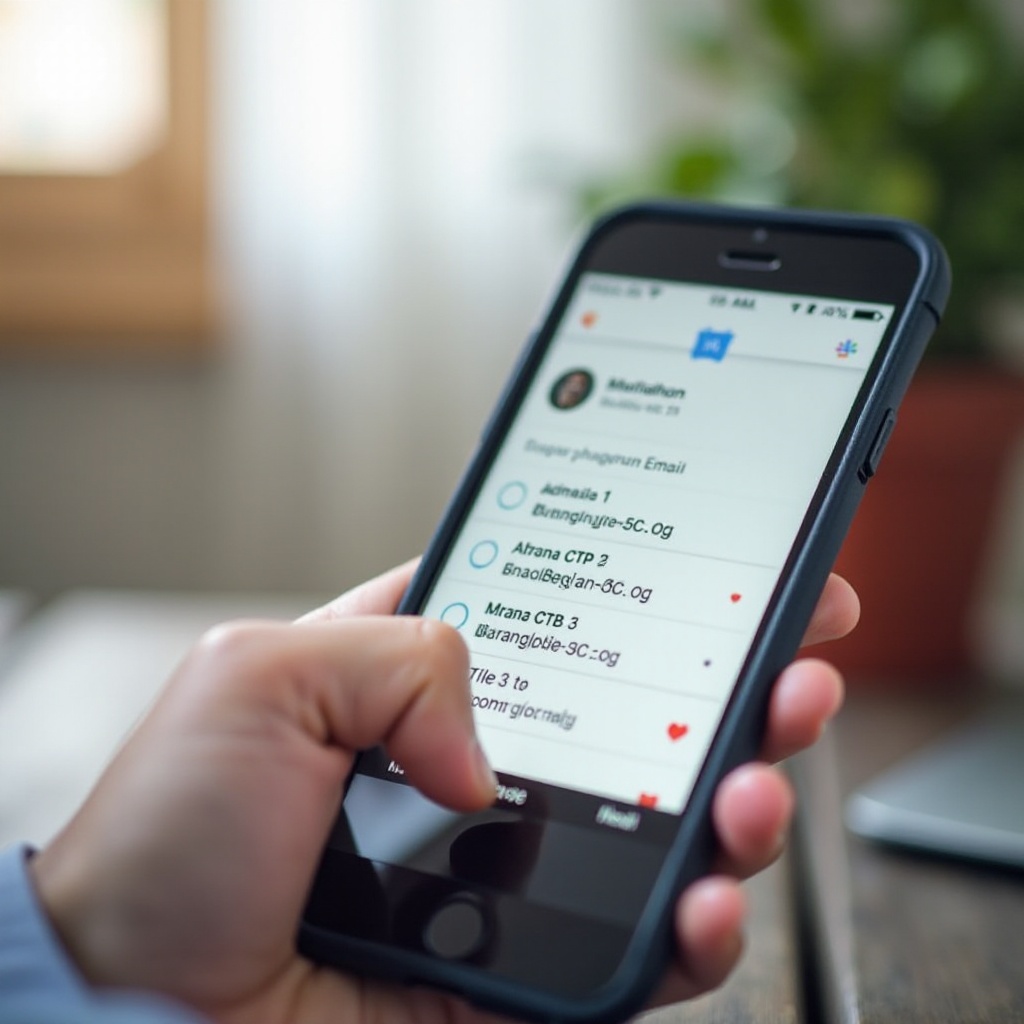
Sähköpostiosoitteen automaattisen täytön määrittäminen
Olipa sinulla uusi iPhone tai päivität olemassa olevaa laitetta, automaattisen täytön määrittäminen on helppoa.
- Avaa Asetukset-sovellus iPhonessasi.
- Selaa alaspäin ja napauta ’Salasanat & tilit’.
- Valitse ’Automaattinen täyttö’.
- Varmista, että kytkin ’Automaattinen täyttö’ on päällä.
- Kohdassa ’Salli täyttö’, varmista, että olet valinnut iCloud Avaimenperän.
Seuraavaksi haluat lisätä sähköpostiosoitteesi:
- Ole edelleen ’Asetukset’ -sovelluksessa, selaa alaspäin ja napauta ’Mail’.
- Napauta ’Tilien’ ja valitse sähköpostitilisi.
- Varmista, että sähköpostitilisi on päällä.
Näitä vaiheita seuraamalla automaattinen täyttö tunnistaa sähköpostiosoitteesi aina, kun alat kirjoittaa syöttökenttään, mikä tekee lomakkeiden täyttämisestä paljon nopeampaa.
Automaattisen täytön käyttäminen eri sovelluksissa
Kun olet ottanut automaattisen täytön käyttöön, voit nauttia sen eduista eri sovelluksissa. Automaattinen täyttö ei rajoitu selainsovelluksiin. Monet iPhonen sovellukset käyttävät automaattista täyttöä kirjautumisen ja tietojen syöttämisen helpottamiseksi.
- Safari: Kun käytät Safari-selainta, napauta mitä tahansa sähköpostikenttää, ja ’Täytä sähköposti’ ehdotus ilmestyy näppäimistön yläpuolelle. Napauta sitä, ja se täyttää kentän automaattisesti sähköpostiosoitteellasi.
- Kolmannen osapuolen selaimet: Sovellukset kuten Google Chrome tukevat myös automaattista täyttöä. Ota automaattinen täyttö käyttöön sovelluksen asetuksista nauttiaksesi samasta kätevyydestä kuin Safarissa.
- Lomakkeiden täyttö: Täyttäessäsi lomakkeita sovelluksissa tai verkossa, automaattinen täyttö ehdottaa sähköpostiosoitteitasi. Napauta vain ehdotusta täyttääksesi kentän.
- Sovellukset: Monet sovellukset, kuten kuljetuspalvelut, käyttävät sähköpostiasi viestintään. Sähköpostiosoitteen kirjoittaminen voi käynnistää automaattiset täyttöehdotukset, mikä tekee prosessista sujuvamman.
Yhdistämällä automaattisen täytön useiden sovellusten kanssa voit varmistaa yhteystietojesi saumattoman integroinnin eri alustoille, mikä lisää tuottavuutta.
Automaattisten täyttötietojen ja yhteystietojen hallinta
Automaattisten täyttötietojen pitäminen ajan tasalla on tärkeää, jotta vältetään ongelmia myöhemmin. Jatkaessasi automaattisen täytön käyttöä, sinun on hyödyllistä tarkistaa ja päivittää tallennettuja tietoja säännöllisesti.
- Asetuksista siirry kohtaan ’Safari’.
- Napauta ’Automaattinen täyttö’.
- Täällä voit hallita yhteystietojasi, nimiä, salasanoja ja jopa luottokortteja.
- Päivittääksesi tietoja, napauta ’Omat tiedot’ ja valitse oikea yhteystietokortti.
- Lähetä tai poista kenttä napauttamalla ’Muokkaa’.
Lisäksi tarkista ja päivitä yhteystietokorttisi Osoitekirjassa säännöllisesti. Kaikki sähköpostiosoitteen muutokset tulisi heijastua täällä, jotta vältetään virheet automaattista täyttöä käytettäessä.
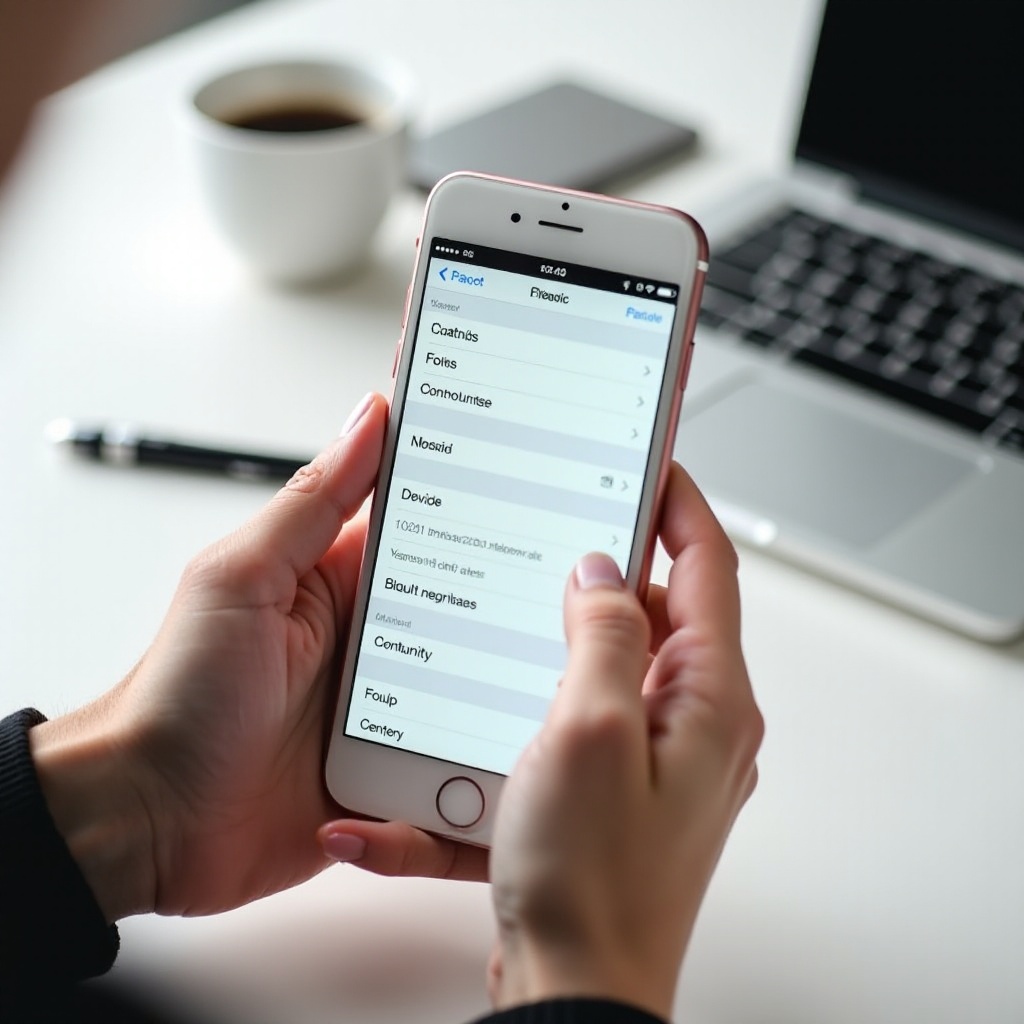
Yleisimpien automaattisen täytön ongelmien vianmääritys
Vaikka asetukset olisivatkin oikein, voi joskus esiintyä häiriöitä. Yleisimpien automaattisen täytön ongelmien ratkaiseminen voi säästää aikaa ja turhautumista.
- Automaattinen täyttö ei toimi: Varmista, että automaattinen täyttö on otettu käyttöön sekä Safarin asetuksissa että kohdassa Salasanat & tilit. Laitteen uudelleenkäynnistys voi myös auttaa.
- Väärät tiedot: Varmista, että yhteystietosi ovat ajan tasalla Osoitekirjassa. Vanhentuneet sähköpostiosoitteet aiheuttavat vääriä ehdotuksia.
- Synkronointiongelmat: Varmista, että iCloud Avaimenperä on käytössä ja olet kirjautunut samaan iCloud-tiliin kaikilla laitteillasi. Toisinaan iCloudista ulos kirjautuminen ja uudelleen kirjautuminen voi ratkaista synkronointiongelmat.
- Selainongelmat: Jos käytät kolmannen osapuolen selainta, tarkista tietyt asetukset automaattisen täytön ottamiseksi käyttöön. Varmista myös, että sovellus on päivitetty uusimpaan versioon.
Asetuksia säännöllisesti tarkistamalla ja tarvittavia muutoksia tekemällä voidaan ehkäistä ja ratkaista monia automaattisen täytön ongelmia, mikä säilyttää sen tehokkuuden.
Edistyneet vinkit ja temput automaattisen täytön tehokkuuden maksimointiin
Niille, jotka haluavat optimoida automaattisen täytön kokemuksen, tässä on joitakin edistyneitä vinkkejä:
- iCloud Avaimenperä: Käytä iCloud Avaimenperää synkronoidaksesi automaattiset täyttötiedot kaikilla Apple-laitteillasi. Tämä ominaisuus varmistaa, että tietosi ovat johdonmukaisia riippumatta siitä, mitä laitetta käytät.
- Muokatut oikotiet: Luo yksilöllisiä oikoteitä usein käytetyille sähköposteille kohdassa ‘Tekstinkorvaukset’ Näppäimistöasetuksissa. Nämä oikoteitä voidaan laajentaa automaattisesti kirjoittaessa.
- Turvallinen selaaminen: Pitämällä selaimesi ajan tasalla ja tyhjentämällä evästeet ja välimuistin säännöllisesti voit parantaa automaattisen täytön suorituskykyä.
Soveltamalla näitä edistyneitä strategioita, automaattinen täyttö muuttuu tehokkaaksi työkaluksi, joka lisää tuottavuutta ja ylläpitää turvallista mutta kätevää pääsyä tietoihisi.
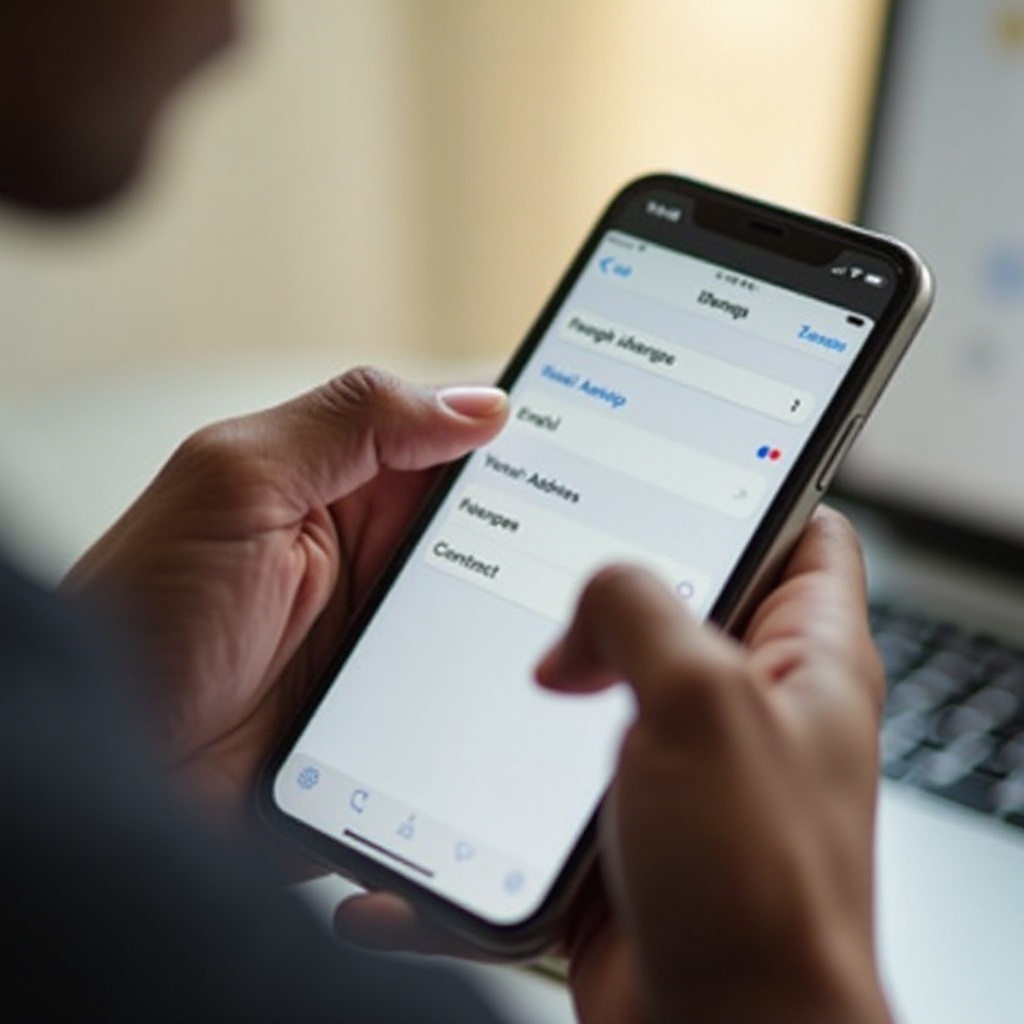
Yhteenveto
Sähköpostiosoitteiden automaattinen täyttö iPhonessa on tehokas ominaisuus, joka on suunniteltu säästämään aikaa ja vähentämään virheitä. Noudata asennus-, käyttö- ja vianmääritysvaiheita varmistaaksesi sujuvan kokemuksen. Edistyneillä vinkeillä voidaan entisestään lisätä tuottavuutta, tehden automaattisesta täytöstä tärkeän osan iPhone-työkalupakkiasi.
Usein kysytyt kysymykset
Kuinka otan sähköpostiosoitteiden automaattisen täytön käyttöön iPhonessani?
Ota automaattinen täyttö käyttöön siirtymällä valikkoon Asetukset > Salasanat ja tilit > Automaattitäytön salasanat ja varmista, että kytkin on päällä. Ota iCloud -avainnippu käyttöön.
Mitä voin tehdä, jos automaattinen täyttö ei toimi oikein iPhonessani?
Tarkista, että automaattinen täyttö on käytössä, varmista että yhteystietosi ovat ajan tasalla ja että laitteesi on kirjautunut oikeaan iCloud-tiliin.
Kuinka voin päivittää tai poistaa automaattisia sähköpostiosoitteita iPhonessani?
Siirry valikkoon Asetukset > Safari > Automaattinen täyttö hallitaksesi, päivittääksesi tai poistaaksesi tallennettuja sähköpostiosoitteita. Voit muokata automaattisen täytön tietoihin liitettyjä yhteystietoja.
